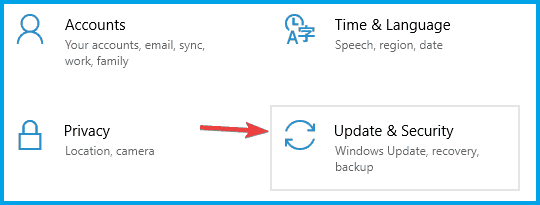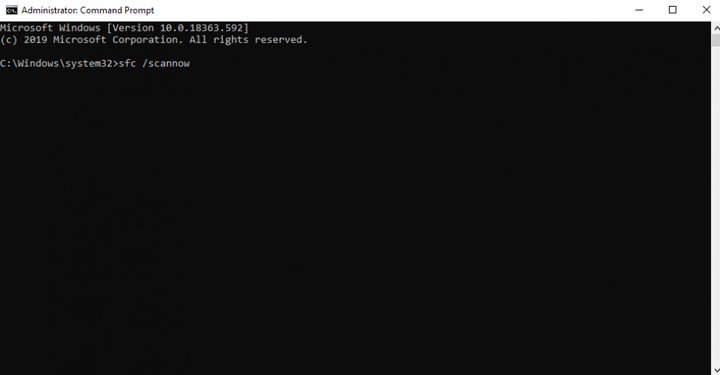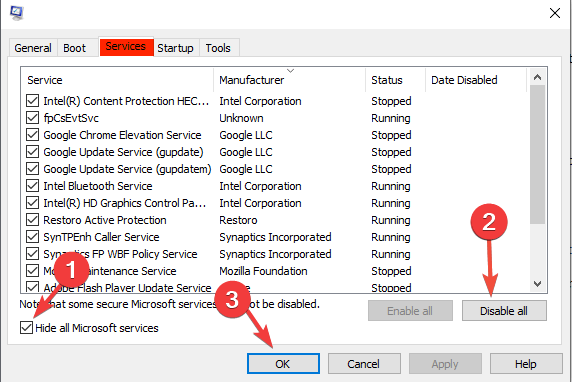ডাইরেক্টএক্স 12 কীভাবে পুনরায় ইনস্টল করবেন
শেষ আপডেট: মার্চ 5, 2021
- আপনার উইন্ডোজ 10 ওএসের একটি প্রয়োজনীয় উপাদান হিসাবে, প্রোগ্রামে কোনও সমস্যা থাকলে ডাইরেক্টএক্স 12 পুনরায় ইনস্টল করুন।
- ডাইরেক্টএক্স দূষিত হলে সিস্টেম ফাইলগুলি খুঁজে পেতে এবং ফিক্স করতে আপনি একটি দুর্দান্ত উইন্ডোজ অন্তর্নির্মিত সরঞ্জাম ব্যবহার করতে পারেন।
- উইন্ডোজ আপডেটগুলি দ্বারা অনেকগুলি বৈশিষ্ট্য ইনস্টল করা থাকে, সুতরাং আপনার কম্পিউটারটি আপ টু ডেট রাখার বিষয়টি নিশ্চিত করুন।
- ডাইরেক্টএক্স 12 যদি কাজ করে না, তবে কোন প্রোগ্রামগুলি তা চালানো থেকে বাধা দেয় তা পরীক্ষা করে দেখুন।
বিভিন্ন পিসি সমস্যা সমাধানের জন্য, আমরা রেস্টোরো পিসি মেরামত সরঞ্জামের প্রস্তাব দিই: এই সফ্টওয়্যারটি কম্পিউটারের সাধারণ ত্রুটিগুলি মেরামত করবে, আপনাকে ফাইল ক্ষতি, ম্যালওয়্যার, হার্ডওয়্যার ব্যর্থতা থেকে রক্ষা করবে এবং আপনার পিসিকে সর্বোচ্চ পারফরম্যান্সের জন্য অনুকূল করবে। পিসির সমস্যাগুলি সমাধান করুন এবং 3 সহজ পদক্ষেপে ভাইরাসগুলি এখন অপসারণ:
- পেস্টেনড টেকনোলজিস (পেটেন্ট এখানে পাওয়া যায়) এরসাথে আসা রিস্টোর পিসি মেরামত সরঞ্জামটি ডাউনলোড করুন ।
- উইন্ডোজ সমস্যাগুলি যে পিসির সমস্যার কারণ হতে পারে তা সন্ধান করতে স্টার্ট স্ক্যান ক্লিক করুন ।
- আপনার কম্পিউটারের সুরক্ষা এবং কার্য সম্পাদনকে প্রভাবিত করে এমন সমস্যার সমাধান করতে সমস্ত মেরামত ক্লিক করুন
- রিস্টোরো এই মাসে 657,095 জন পাঠক ডাউনলোড করেছেন।
ডাইরেক্টএক্স 12 ডাইরেক্টএক্সের সর্বশেষতম সংস্করণ, মাল্টিমিডিয়া, ভিডিও এবং গেম প্রোগ্রামিংয়ের উদ্দেশ্যে অপরিহার্য অ্যাপ্লিকেশন প্রোগ্রামিং ইন্টারফেসগুলির একটি সেট।
ওএস- এ ইতিমধ্যে ইনস্টল থাকা অবস্থায় ডাইরেক্টএক্স প্রতিবার উইন্ডোজ আপডেটের জন্য পরীক্ষা করে নিলে স্বয়ংক্রিয়ভাবে আপডেট হবে। তবে আপনার সিস্টেমটি ডাইরেক্টএক্সের পূর্ববর্তী সংস্করণগুলিতে চলতে পারে।
এটি ঘটতে পারে কারণ নির্দিষ্ট প্রোগ্রামগুলি সর্বশেষ সংস্করণ পুনরায় ইনস্টল করতে বাধা দেয় কারণ বা উইন্ডোজ 10 এ পুনরায় ইনস্টল / আপগ্রেড করার সময় আপগ্রেডিং প্রক্রিয়া ব্যর্থ হয়েছিল ।
প্রথমে আপনার ওএসটি ডিরেক্টক্সের কোন সংস্করণ ব্যবহার করছে তা পরীক্ষা করা উচিত। এটি করতে, কীবোর্ডে উইন্ডোজ + আর কীগুলি টিপুন, রান বাক্সে dxdiag টাইপ করুন এবং এন্টার টিপুন।
ডাইরেক্টএক্স 12 তালিকাভুক্ত না থাকলে এবং এই সংস্করণটির জন্য কোনও একক প্যাকেজ না থাকায় আমরা নিম্নলিখিত সমাধানগুলি প্রস্তাব দিই।
আমি কীভাবে ডাইরেক্টএক্স 12 পুনরায় ইনস্টল করব?
1 আপডেটের জন্য চেক করুন
- শুরু মেনু খুলুন এবং সেটিংস নির্বাচন করুন ।
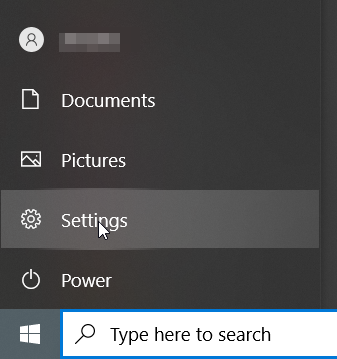
- আপডেট এবং সুরক্ষা নির্বাচন করুন ।
![ডাইরেক্টএক্স 12 কীভাবে পুনরায় ইনস্টল করবেন]()
- আপডেটের জন্য চেক ক্লিক করুন ।
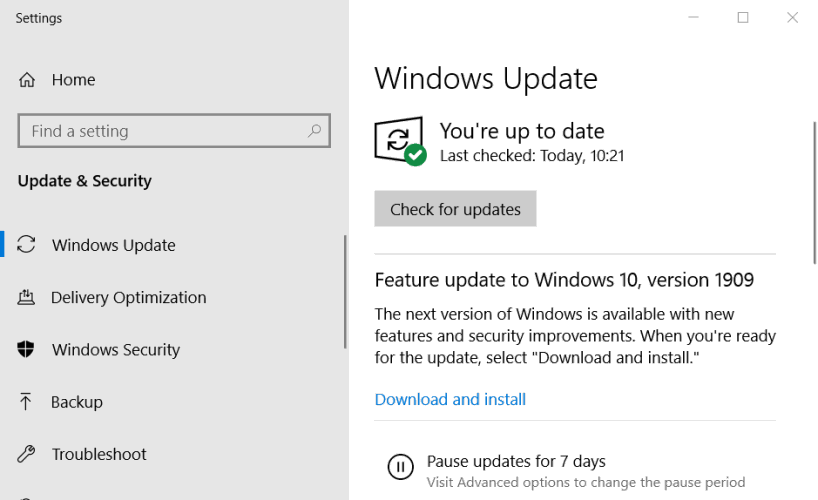
সাধারণত উইন্ডোজ স্বয়ংক্রিয়ভাবে আপডেট হয়। তবে যদি কোনও আপডেট অনুপস্থিত থাকে তবে এই ক্রিয়াটি সমস্যার সমাধান করা উচিত। প্রক্রিয়াটি শেষ হওয়ার জন্য অপেক্ষা করুন এবং ডাইরেক্টএক্স সংস্করণটি দেখার জন্য আরও একটি প্রচেষ্টা করুন।
উইন্ডোজ 10 এ চেক ফর আপডেটের বোতামটি দেখতে পাচ্ছেন না? এই গাইডটি দেখুন এবং সহজেই বাগটি ঠিক করুন!
2 ডাইরেক্টএক্স-এন্ড-ইউজার রানটাইম ইনস্টলার চালান
মাইক্রোসফ্ট ডাউনলোড সেন্টারে উপলব্ধ অনুপস্থিত ফাইলগুলি পুনরুদ্ধার করার জন্য ডাইরেক্টএক্স-এন্ড-ইউজার রানটাইম ওয়েব ইনস্টলার ব্যবহার করে ডাইরেক্টএক্স পুনরায় ইনস্টল করুন any
আপডেটগুলির জন্য আবার পরীক্ষা করুন এবং দেখুন সমস্যাটি স্থির হয়েছে কিনা। যদি এখনও গ্রাফিক্স উপাদানটির জন্য উপযুক্ত ইনস্টলেশন নিয়ে আপনার সমস্যা হয় তবে এই উত্সর্গীকৃত নিবন্ধটি দেখুন যা কয়েকটি বিকল্প বিকল্পের তালিকা করে।
3 ফাইল হারিয়ে যাওয়ার জন্য এসএফসি সরঞ্জামটি ব্যবহার করুন
- টাস্কবারে কমান্ড প্রম্পট টাইপ করুন এবং প্রশাসক হিসাবে রান ক্লিক করুন।
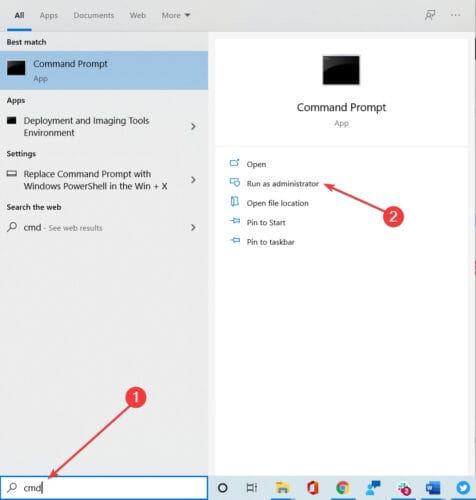
- এসএফসি / স্ক্যানউ টাইপ করুন এবং এন্টার টিপুন।
![ডাইরেক্টএক্স 12 কীভাবে পুনরায় ইনস্টল করবেন]()
- ফলাফলের জন্য অপেক্ষা করুন।
এই স্ক্যানটি কয়েক মিনিট সময় নিতে পারে। এসএফসি হ’ল একটি অন্তর্নির্মিত সরঞ্জাম যা ত্রুটিযুক্ত ওএস ইনস্টলেশনের পরে সিস্টেমে কোনও দূষিত ফাইলগুলি মেরামত করা বা অনুপস্থিত ফাইলগুলি ইনস্টল করা উচিত।
4 একটি পরিষ্কার বুট সঞ্চালন করুন
- টাস্কবারে সিস্টেম কনফিগারেশন টাইপ করুন এবং প্রশাসক হিসাবে রান নির্বাচন করুন।
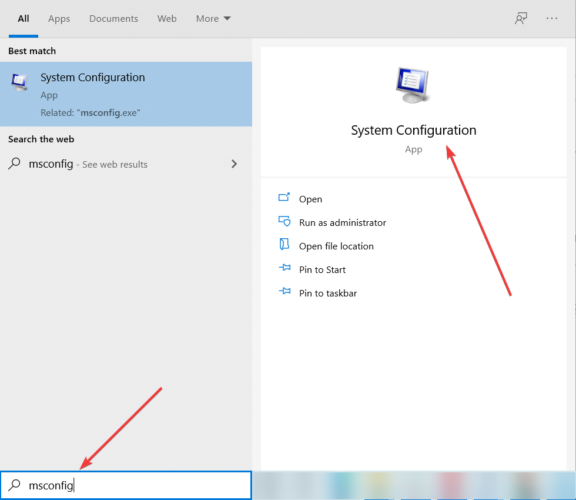
- উপর সার্ভিস ট্যাব নির্বাচন করুন লুকান সব Microsoft পরিষেবা, এবং তারপর সব জন্য অক্ষম নির্বাচন করুন।
![ডাইরেক্টএক্স 12 কীভাবে পুনরায় ইনস্টল করবেন]()
- উপর প্রারম্ভ ট্যাব, টাস্ক ম্যানেজার, এবং উদার অক্ষম সব আইটেম।
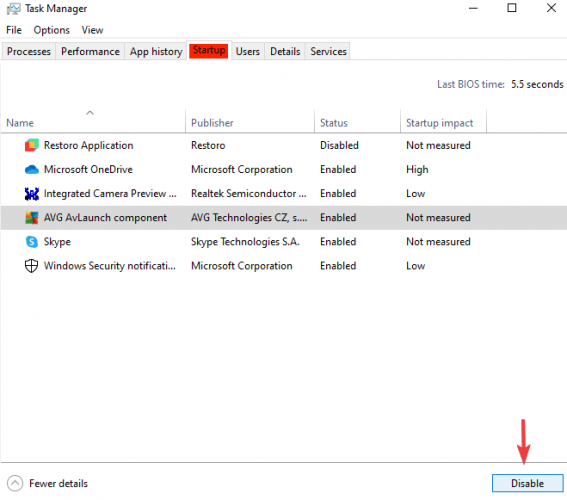
- টাস্ক ম্যানেজারটি বন্ধ করুন এবং সিস্টেম কনফিগারেশন উইন্ডোতে ওকে ক্লিক করুন ।
- আপনার ডিভাইসটি পুনরায় চালু করুন এবং ডাইরেক্টএক্স-এন্ড-ইউজার রানটাইম ওয়েব ইনস্টলার ডাউনলোড লিঙ্কটি পূর্বে উল্লিখিত ব্যবহার করে পুনরায় ইনস্টল করুন এবং দেখুন এটি সহায়তা করে কিনা।
এটি অন্য কোনও ইনস্টল করা প্রোগ্রাম ডাইরেক্টএক্স 12 চালানো থেকে বাধা দিচ্ছে কিনা তা দেখাতে হবে, তাই আপনি এটি নিয়ন্ত্রণ প্যানেল থেকে আনইনস্টল করতে পারেন।
এরপরে, আগের মতো সিস্টেম কনফিগারেশনটি খোলার মাধ্যমে আপনার ডিভাইসটি স্বাভাবিকভাবে বুট করার জন্য সেট করুন এবং সাধারণ ট্যাবে, সাধারণ স্টার্টআপটি পরীক্ষা করুন, তারপরে ঠিক আছে।